Mặc dù Windows không phải là hệ điều hành tối ưu nhất cho các máy chủ gia đình do những lo ngại về quyền riêng tư và bảo mật, nhưng đối với những người mới bắt đầu đam mê tự host hoặc người dùng muốn khám phá các giải pháp container, bạn sẽ bất ngờ trước số lượng công cụ tập trung vào máy chủ mà Microsoft cung cấp. Docker Desktop là một tiện ích như vậy, cho phép bạn cấu hình các container yêu thích trên Windows 11. Tuy nhiên, sau khi trải nghiệm Podman Desktop, tôi nhận thấy công cụ này vượt trội hơn hẳn Docker Desktop và đã trở thành lựa chọn hàng đầu của tôi để triển khai các dịch vụ tự host trên hệ điều hành Windows.
1. Hoạt động Rootless và Daemonless
Giảm thiểu rủi ro leo thang đặc quyền trên PC của bạn
Khi xây dựng một stack container, bạn luôn muốn giảm thiểu tối đa các lỗ hổng bảo mật. Điều này đặc biệt đúng trên Windows, vốn dễ bị nhiễm phần mềm độc hại hơn so với hầu hết các bản phân phối Linux. Mặc dù Docker Desktop có hỗ trợ chế độ hoạt động rootless, bạn sẽ phải kích hoạt thủ công. Hơn nữa, nó dựa vào Docker daemon để thực hiện các tác vụ container hóa, điều này làm tăng vector tấn công trên máy tính cá nhân của bạn. Trừ khi bạn đang sử dụng Hyper-V, việc chạy container Podman không yêu cầu quyền admin và bạn không cần phải lo lắng về một tiến trình daemon khác có khả năng làm cho hệ thống dễ bị tấn công hơn.
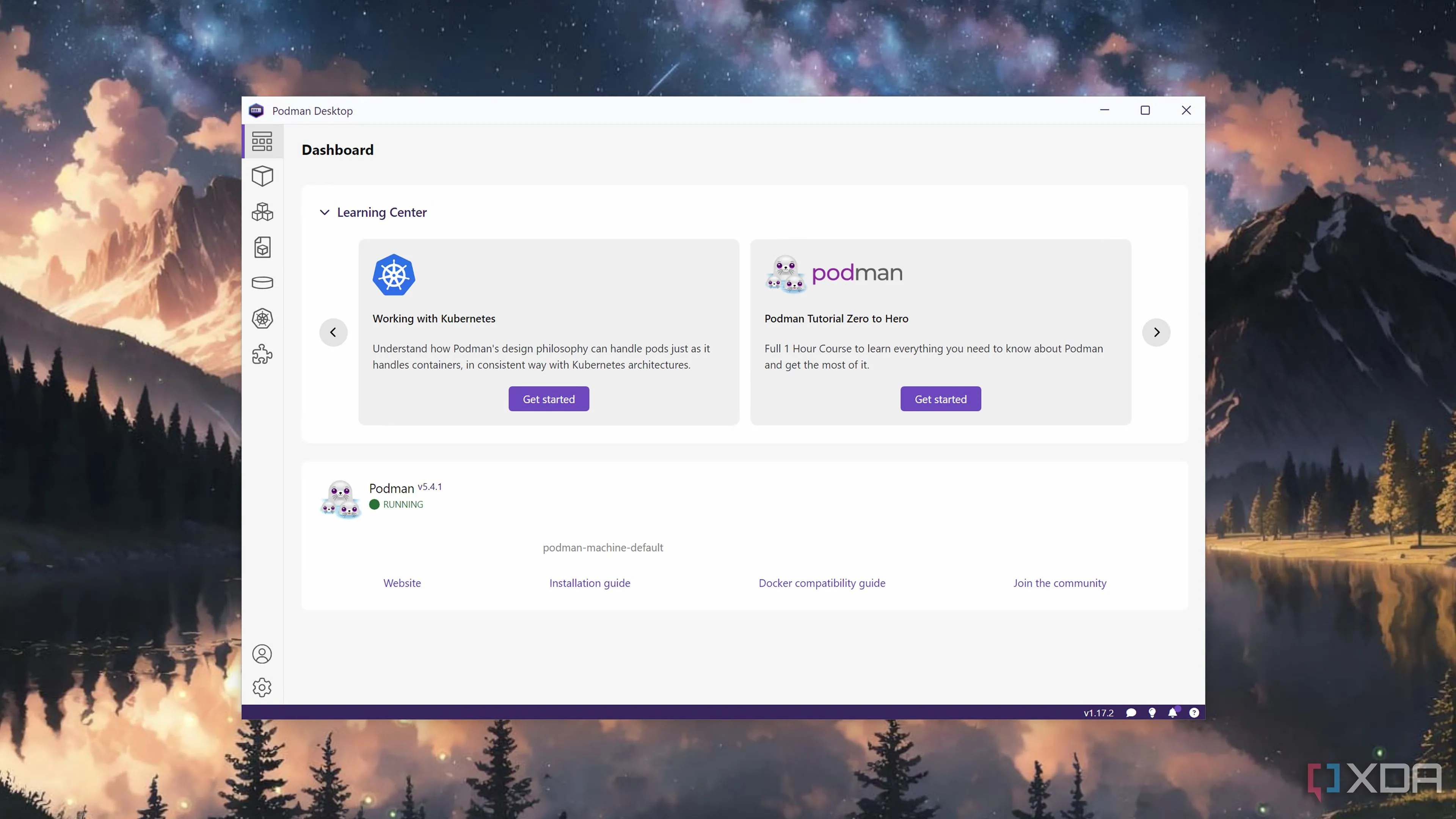 Giao diện Dashboard của Podman Desktop hiển thị các container đang chạy trên Windows
Giao diện Dashboard của Podman Desktop hiển thị các container đang chạy trên Windows
2. Hỗ trợ Pod
Đặc biệt lý tưởng cho các dự án đa container
Với tư cách là người thường xuyên thử nghiệm các ý tưởng DIY liên quan đến một vài container có liên hệ chặt chẽ, tôi luôn yêu thích cách tiếp cận dựa trên pod trong Kubernetes. Nếu bạn chưa quen thuộc, pod cho phép bạn nhóm nhiều container thành một đơn vị duy nhất, với mỗi pod chứa một infra container để quản lý các liên kết cổng (port bindings), không gian tên (namespaces) và các thông số khác của môi trường chia sẻ. Ví dụ, nếu bạn đang thiết kế một trang web yêu cầu nhiều thành phần frontend và backend, pod cung cấp một cách dễ dàng để mở các cổng từ các container cơ sở dữ liệu riêng tư đến các khía cạnh frontend của trang web của bạn. Giống như phiên bản CLI của nó, Podman Desktop cũng hỗ trợ pod, và chúng dễ dàng tạo hơn rất nhiều trên ứng dụng GUI. Tính năng này không có sẵn trên Docker Desktop, trừ khi bạn tích hợp Kubernetes.
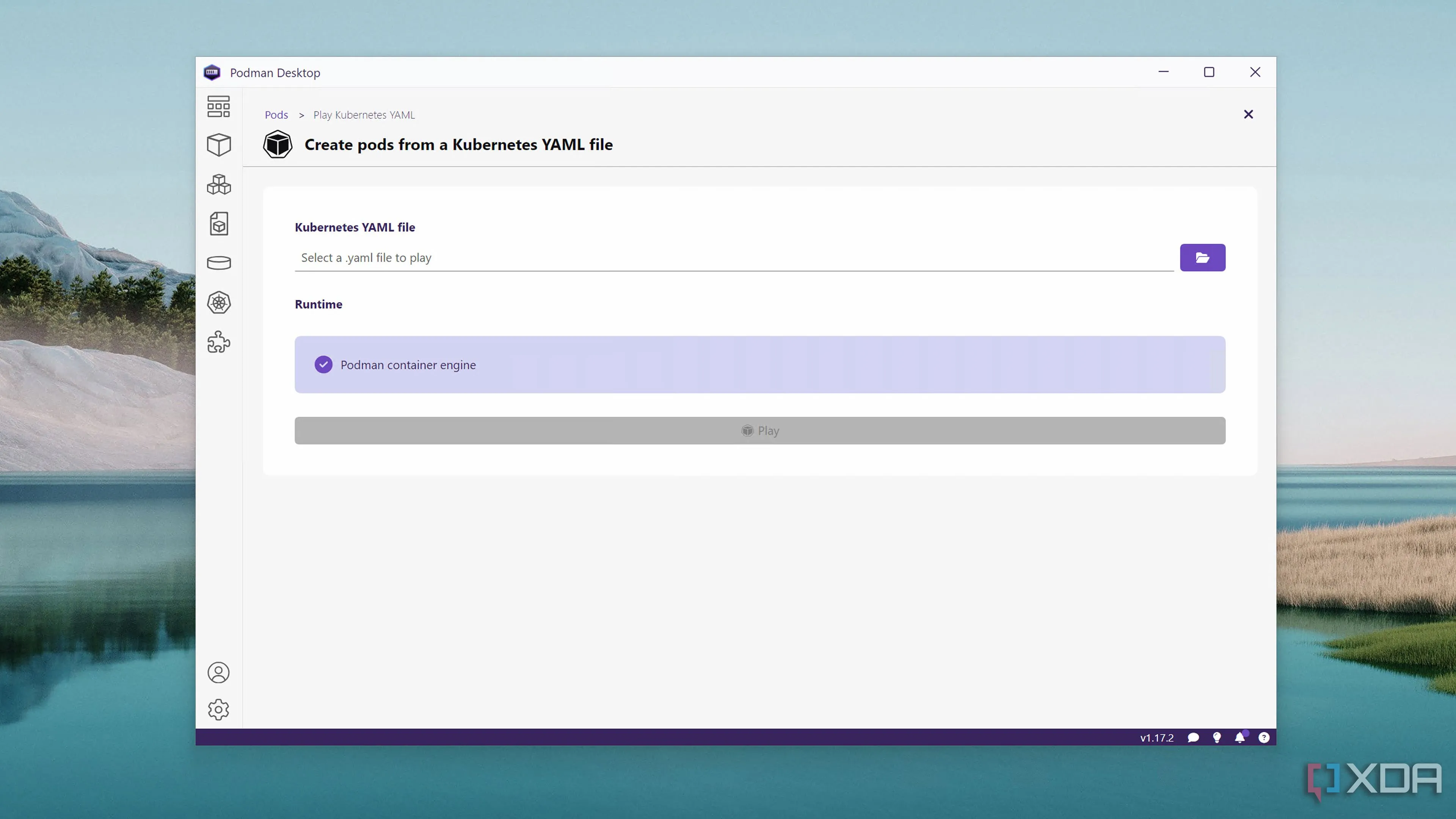 Hướng dẫn tạo một Pod mới trong ứng dụng Podman Desktop GUI
Hướng dẫn tạo một Pod mới trong ứng dụng Podman Desktop GUI
3. Hỗ trợ nhiều Engine Container
Bao gồm cả Docker
Mặc dù những lợi ích mà Podman mang lại rất đáng kể, bạn có thể cần các runtime container khác cho bộ container của mình. Có thể bạn cần tận dụng Red Hat OpenShift trong môi trường container hướng tới sản xuất của mình. Hoặc có thể bạn chỉ muốn thử nghiệm với Lima cho hành trình DevOps/sysadmin của mình. May mắn thay, Podman Desktop tương thích với nhiều nền tảng container, vì vậy bạn không phải cài đặt nhiều ứng dụng, dependencies và gói. Thậm chí, bạn có thể tích hợp Docker “cũ kỹ” vào thiết lập Podman Desktop của mình!
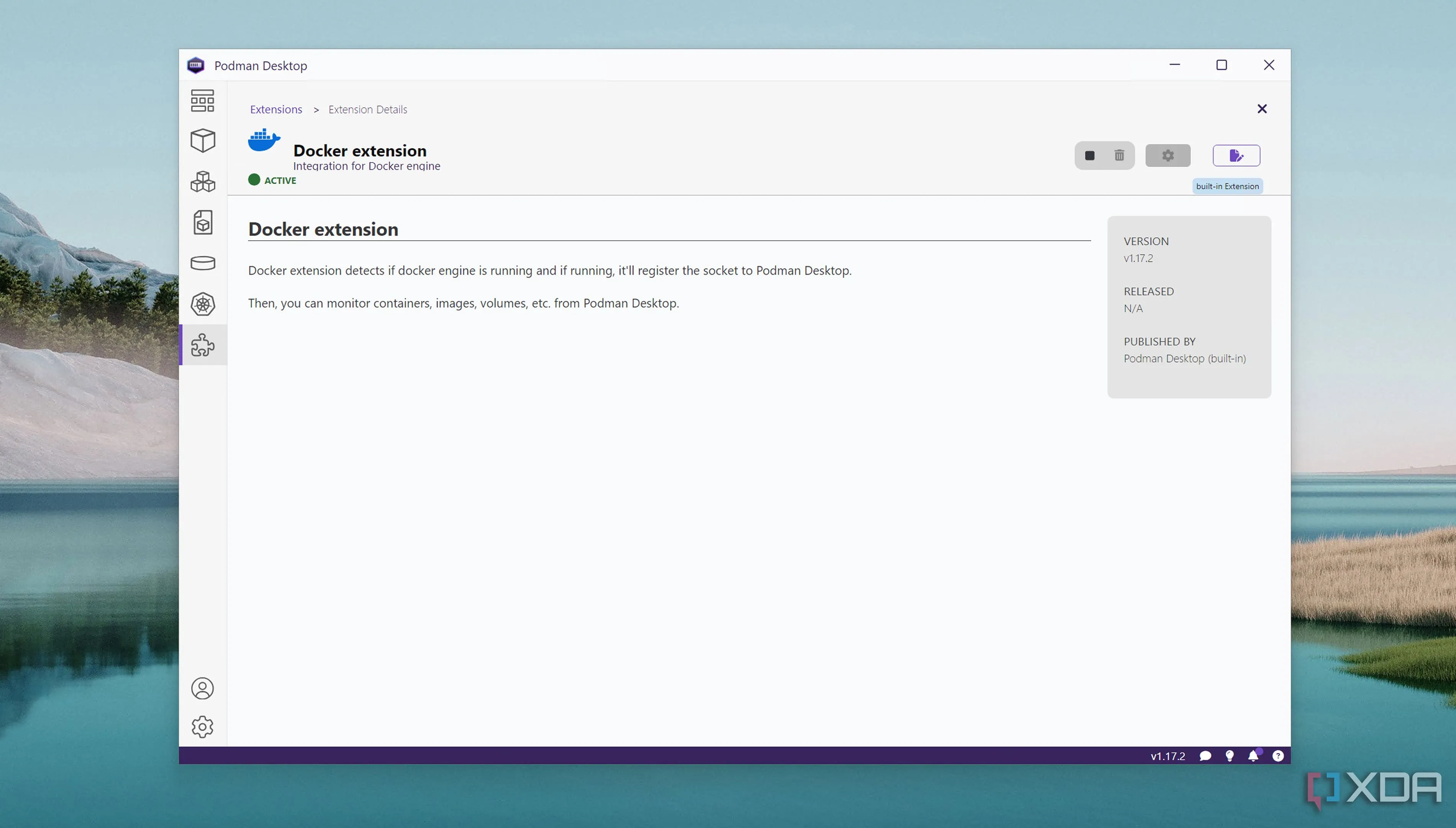 Cài đặt tiện ích mở rộng (extension) Docker trong Podman Desktop để hỗ trợ nhiều engine
Cài đặt tiện ích mở rộng (extension) Docker trong Podman Desktop để hỗ trợ nhiều engine
4. Bộ Extension mạnh mẽ
Hoàn hảo cho người dùng Quadlets và K8s
Nếu bạn vẫn chưa hài lòng với khả năng tương thích của Podman với nhiều runtime container, bộ extension cực kỳ hữu ích của nó chắc chắn sẽ đủ để đưa bạn về phe Podman Desktop. Để bắt đầu, bạn có thể trang bị cấu hình Podman Desktop của mình với Minicube để tạo một Kubernetes cluster đầy đủ chức năng chỉ bằng một nút bấm. Nhắc đến K8s, plugin Kreate cho phép bạn định nghĩa các YAML manifests cho tài nguyên Kubernetes của mình. Quadlets là một extension hữu ích khác, đặc biệt nếu bạn đã quen với công cụ này trên Linux. Ngoài ra, còn có extension Podman AI, cho phép bạn thử nghiệm với các mô hình ngôn ngữ lớn (LLMs) khác nhau.
Biến máy Windows của bạn thành “trạm chiến đấu” tự host container với Podman Desktop
Là một người học DevOps nhiệt thành, tôi khuyên bạn nên cài đặt tất cả các extension từ catalog chính thức trên Podman Desktop, đặc biệt nếu bạn đã quá mệt mỏi với những khả năng hạn chế của Docker Desktop. Tất nhiên, bạn thậm chí có thể tự host một số dịch vụ hữu ích dưới dạng container Podman để quản lý phần còn lại của bộ ứng dụng của mình. Uptime Kuma là tiện ích giám sát không phức tạp yêu thích của tôi cho máy trạm, trong khi Tailscale là lựa chọn hoàn hảo khi tôi muốn quản lý máy Podman Desktop của mình từ một mạng khác.
 Tab Registries trong Podman Desktop cho phép quản lý các kho lưu trữ container
Tab Registries trong Podman Desktop cho phép quản lý các kho lưu trữ container
Kết luận:
Với những ưu điểm vượt trội về bảo mật, khả năng hỗ trợ Pod linh hoạt, tương thích với nhiều engine container và hệ sinh thái extension phong phú, Podman Desktop đã khẳng định vị thế là một giải pháp container hóa hàng đầu cho người dùng Windows 11. Nó không chỉ cung cấp một nền tảng mạnh mẽ hơn mà còn an toàn và hiệu quả hơn so với Docker Desktop, đặc biệt đối với những ai muốn tự host các dịch vụ hoặc tham gia vào hành trình DevOps. Hãy thử nghiệm Podman Desktop ngay hôm nay và chia sẻ trải nghiệm của bạn trong phần bình luận bên dưới!